3 Yöntemlerinde Bilgisayarınızda Video Nasıl Sabitlenir

Akıllı telefonlar veya müşteri kameraları tarafından çekilen videolar genellikle titizdir. Elbette, bu tür videolar doğal ve daha gerçek. Bununla birlikte, bir süredir bu tür videolar izlerseniz, başınız dönecek, hatta kusacak gibi hissedeceksiniz. Bazı hareketli videolar izlemek için çok titiz. Şu anda, jitter'i videolardan kaldırmanın herhangi bir yolu olduğunu sorabilirsiniz. Cevap Evet. Sarsıntıyı ortadan kaldırmak ve videoyu stabilize etmek için algoritma kullanan çözümler vardır. Ve bu makalede, Windows, Mac ve çevrimiçi videoların stabilize edilmesinin en iyi yolu tanıtılacak.
Bölüm 1. Mac Bilgisayarında videoyu sabitleme
Bir Apple bilgisayarınız varsa, mükemmel donanım ve müşteri hizmetlerinden çok memnun olmalısınız. Apple, müşterilerin video dengeleme konusundaki taleplerini gerçekleştirdi ve iMovie'yi geliştirdi. Bu nedenle, tüm Apple kullanıcıları Apple Web sitesinden ücretsiz olarak iMovie indirebilirler. Mac bilgisayarda video iMovie ile dengelemeniz gerektiğinde, aşağıdaki adımları takip edebilirsiniz.
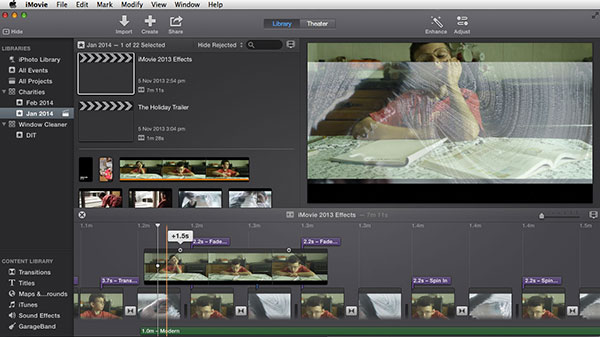
- 1. İMovie'de sabitlemek için bir video klip seçin.
- 2. Şu yöne rotayı ayarla fileto menüsünü seçin ve Videoyu Analiz Et açılır listede ve ardından Stabilizasyon.
- 3. Sonra iMovie tüm videoyu stabilize edecektir. Video dosyası çok büyükse, analiz etmek ve stabilize etmek uzun zaman alacaktır.
- 4. Aslında iMovie, hangi video klibin sizi izlemek için kırmızı dalgalı çizgi izleyecek ve gösterecek kadar titiz olduğunu tespit edecektir. Bu nedenle video kliplerini kırmızı dalgalı çizgi ile dengelemeniz yeterlidir.
- 5. Denetleyici kutusunu etkinleştirmek için sabitlemek için video klibi çift tıklayabilirsiniz.
- 6. Sonra seç Pürüzsüz klip hareket ve üzerine tıklayın tamam Video klibi analiz etmeye başlamak için
- 7. İşlemin ilerlemesini göstermek için zaman süreci penceresi açılacaktır. Elbette videoyu stabilize etmek için Final Cut Pro veya başka bir video sabitleyicileri Mac için titrek videoları kolaylıkla düzeltin.
Bölüm 2. Windows bilgisayarındaki videolardan sallanmayı kaldır
Microsoft ayrıca, Windows Movie Maker olan Windows kullanıcıları için video düzenlemek için bir uygulama tasarlamıştır. Bununla birlikte, yalnızca Windows 8'i çalıştıran ve güncellenmiş sürümü kullanan kullanıcılar, videonun kararlı hale getirilmesi özelliğinin tadını çıkarabilir. Videoların düzenlenmesi daha fazla bellek gerektirdiğinden, bilgisayarınızda video dengeleme işleminden önce diğer ağır görevleri kapatın.
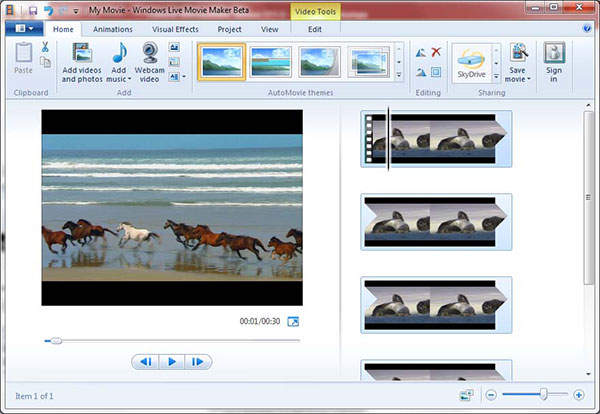
- 1. Windows Movie Maker'da yeni bir proje oluşturun ve videoyu dengelemek için içe aktarın. Veya mevcut projeyi stabilize etmek için videoyla açın.
- 2. Windows Movie Maker'ın sol tarafındaki panelde bir jittery video klibi seçin; daha sonra Video Tool çubuğu şeritte görünecektir.
- 3. seçmek Düzenle ve üzerine tıklayın Video sabitleme devam etmek için seçenek.
- 4. Açılır liste, videoyu dengelemek için üç seçenek içerir: Sarsıntı önleme, Sarsıntı önleme ve yalpalama düzeltme düşük ve Sarsıntı önleme ve yalpalama düzeltme yüksek. Videonun durumuna bağlı olarak birini seçebilirsiniz. Sonra Windows Movie Make jittery video klibi otomatik olarak ele alacaktır.
- 5. Mükemmel bir sonuç almak istiyorsanız, bu seçenekleri tekrar tekrar deneyebilirsiniz.
- 6. Videoyu sabitlemek için diğer jittery video kliplerini seçin ve 3 adımını tekrarlamak için 5 adımını tekrarlayın.
- 7. Ardından, bilgisayarınızda stabilize edilmiş videonun tamamının keyfini çıkarabilirsiniz. Windows Movie Maker dışında, diğer video dengeleme programlarını da kullanabilirsiniz. Deshaker SanalDub, Sarsıntı dengeleyici ve titrek videoları düzeltmek için başka bir program.
Bölüm 3. Adobe After Effects ile bulanık videoyu düzeltin
Birçok kişi işletim sistemi sağlayıcıları tarafından geliştirilen video editörlerini sevmez. Bu editörlerin çapraz sistemleri kullanamayacağı ve sadece en son işletim sistemini destekledikleri dikkate alındığında anlamlıdır. Bu video editörlerinin sadece bazı temel özellikleri sağladığından bahsetmiyoruz. Bu nedenle, bazı video meraklıları, Adobe After Effects gibi videolarını dengelemek için profesyonel bir araca ihtiyaç duyabilirler.
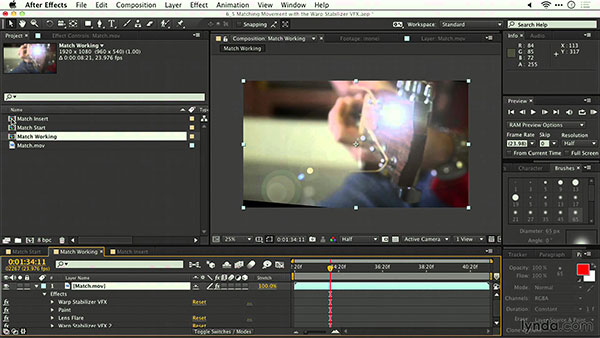
- 1. Bu video sabitleyici hem Mac hem de Windows desteklidir, böylece uyumlu bir sorun hakkında endişelenmeden bilgisayarınıza indirip yükleyebilirsiniz.
- 2. Tıklamak fileto menüsünü seçin ve yeni ve Yeni proje Bu video sabitleyicide yeni bir proje oluşturmak.
- 3. Dosya menüsüne dön ve ithalat ve fileto Projede stabilize etmek için videoyu yüklemek.
- 4. Video dosyasına tıklayın ve başa çıkmak için yeni bir kompozisyon oluşturmak için alt kısımdaki yeni kompozisyon düğmesine sürükleyin.
- 5. Bulunan Animasyon menüsünü seçin ve dengelemek Warp Sabitleyici panelini etkinleştirmek için hareket.
- 6. Ardından, kararlılık ayarlarını Warp Sabitleyici panelinde efektler ve hareketler gibi ayarlayabilirsiniz.
- 7. Dengeleyici video işlemi tamamlanana kadar birkaç saniye bekleyin. Sonra sonucu önizleyebilirsiniz. Sonuçtan memnun değilseniz, Warp Stabilizer'da stabilizasyon ayarlarını sıfırlamayı deneyebilirsiniz.
- 8. Mükemmel sonucu aldıktan sonra, Bileşim sekmesini seçin ve projeyi bilgisayarınızdaki bir filme dönüştürmek için Film Yap seçeneğini işaretleyin.
Hem Windows hem de Mac ile uyumlu çoklu video dengeleyiciler var. Bazıları da Linux için kullanılabilir. Movavi Video Editor, göz önünde bulundurmanız gereken programlardan biridir.
Sonuç
Yukarıdaki girişe dayanarak, taleplerinize bağlı olarak karar verebilirsiniz. Mac bilgisayarında videoyu stabilize edecekseniz, iMovie'yi indirebilir ve titrek videolarla başa çıkmak için kullanabilirsiniz. Bilgisayarınız Windows 8 ve üzerini çalıştırdığında, titiz videoları kararlı bir şekilde dengelemek için Windows Movie Maker'ı deneyebilirsiniz. Adobe After Effects gibi profesyonel üçüncü taraf uygulaması, titrek videoları düzeltmekten daha fazlasını yapmanız gerektiğinde daha iyi bir seçenek olabilir. Daha güçlü işlevler ve karmaşık bir algoritma sunabilir. Bu, kaliteden ödün vermeden videoyu dengeleyebileceği anlamına gelir.
Yukarıdaki çözümlerin yanı sıra, YouTube Video Düzenleyici gibi video sabitleme için bazı çevrimiçi çözümler de bulabilirsiniz. Akıllı telefonlarınızda videodan titremeyi kaldırmanız gerekirse, Hyperlapse'ı veya bu tür sorunları gidermek için diğer uygulamaları kullanabilirsiniz. Video dosyalarını kolaylıkla dengelemek için özel bir programınız olduğunda, yorumlarda haykırış yapabilirsiniz.







